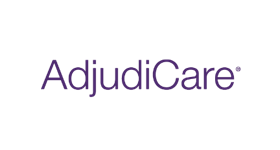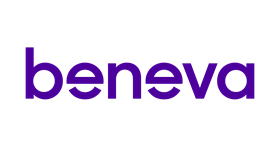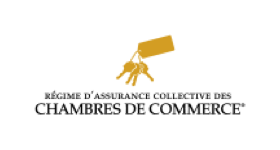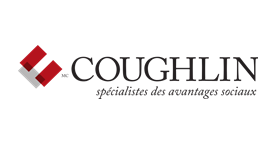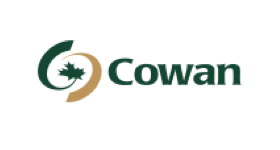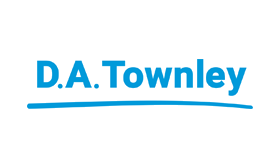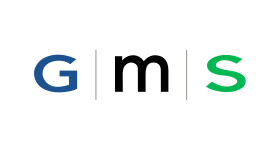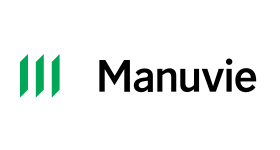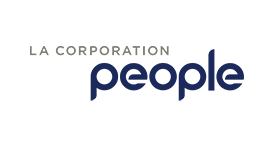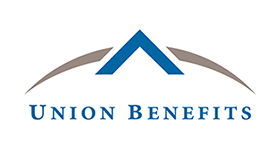FAQ
Inscription
Vous pouvez vous inscrire au service eRéclamations à l’adresse suivante : https://www.telushealth.co/eclaims/.
Accédez au site Web d’inscription, puis cliquez sur Consultez les conditions d’éligibilité.
-
Acupuncteurs
-
Chiropodistes
-
Chiropraticiens
-
Conseillers
-
Diététistes
-
Ergothérapeutes
-
Fournisseurs de soins de la vue (opticiens et optométristes)
-
Massothérapeutes
-
Naturopathes (Alberta, Colombie-Britannique, Manitoba, Nouveau-Brunswick, Nouvelle-Écosse, Québec, Ontario, Saskatchewan)
-
Orthophonistes
-
Ostéopathes
-
Physiothérapeutes
-
Podiatres
-
Psychologues
-
Psychothérapeutes
-
Technologues en physiothérapie
-
Travailleurs sociaux
Pour plus de détails, consultez Trousses de l’assureur .
-
ABELMed
-
Antibex
-
Chirosoft
-
Claim Manager
-
Clinicmaster
-
Innocare
-
Jane
-
Juvonno
-
Massage ManEdger
-
Medexa
-
MRX Solutions
-
Ocuco
-
Optosys
-
Practice Perfect
-
Practice Jewel
-
Wink
Communiquez avec votre fournisseur de logiciel de gestion de pratique afin de savoir comment configurer le service eRéclamations directement depuis votre logiciel. Pour savoir où trouver les renseignements clés que vous devez saisir, voir « Utilisez eRéclamations à partir de votre logiciel de gestion de pratique ».
Lors de l'inscription, vous pouvez ajouter un ou plusieurs fournisseurs associés. Chaque fournisseur doit disposer d'une adresse courriel personnelle, qui doit être différente de celle saisie pour votre organisation.
Une étape supplémentaire est requise si un fournisseur saisi est également un fournisseur indépendant disposant d'un compte du Portail des fournisseurs (c.-à-d. qu'il est associé à votre organisation et travaille également d'un ou de plusieurs emplacements de travail personnels). Le cas échéant, une fois la demande d'ajout du fournisseur soumise, un courriel lui est envoyé l'invitant à se connecter au Portail des fournisseurs pour accepter ou refuser votre demande. Cette invitation expire après trois jours ouvrables. Pendant que votre demande est en attente d'approbation du fournisseur, une remarque identifiant le fournisseur pour lequel la demande a été envoyée, ainsi que la date d'expiration de la demande, est affichée à la fenêtre Fournisseurs du Portail des fournisseurs. Une fois la demande acceptée par le fournisseur, TELUS Santé commencera à traiter votre demande d'ajout d'un fournisseur associé.
Une fois votre organisation inscrite au service eRéclamations, vous pouvez ajouter des fournisseurs associés supplémentaires à partir de la fenêtre Fournisseurs du Portail des fournisseurs.
Vous pouvez ajouter des fournisseurs associés à partir de la fenêtre Fournisseurs du Portail des fournisseurs. Chaque fournisseur doit disposer d'une adresse courriel personnelle, qui doit être différente de celle saisie pour votre organisation.
Une étape supplémentaire est requise si un fournisseur saisi est également un fournisseur indépendant disposant d'un compte du Portail des fournisseurs (c.-à-d. qu'il est associé à votre organisation et travaille également d'un ou de plusieurs emplacements de travail personnels). Le cas échéant, une fois la demande d'ajout du fournisseur soumise, un courriel lui est envoyé l'invitant à se connecter au Portail des fournisseurs pour accepter ou refuser votre demande. Cette invitation expire après trois jours ouvrables. Pendant que votre demande est en attente d'approbation du fournisseur, une remarque identifiant le fournisseur pour lequel la demande a été envoyée, ainsi que la date d'expiration de la demande, est affichée à la fenêtre Fournisseurs du Portail des fournisseurs. Une fois la demande acceptée par le fournisseur, TELUS Santé commencera à traiter votre demande d'ajout d'un fournisseur associé.
Le traitement peut prendre entre une et trois semaines suivant l’inscription, dépendamment de la complexité de la validation et de l’information que vous avez soumise. Une fois votre inscription traitée, vous recevrez un courriel qui confirmera votre inscription et votre ou vos identifiants de connexion, que vous pourrez utiliser pour le portail Web et l’application mobile eRéclamations.
Si vous êtes admissible au service eRéclamations, vous pouvez vous inscrire ou annuler votre inscription au service à tout moment sans frais ni pénalité. Vous pouvez aussi réactiver votre inscription après l’avoir annulée. Pour plus de renseignements sur la résiliation de services, consultez la section Résilier des services.
Accéder au service eRéclamations
Voir Se connecter au service eRéclamations et se déconnecter.
Veuillez vous inscrire ici : telussante.co/eclaims/.
Pour savoir comment trouver votre ID du fournisseur TELUS (ID de TPR), voir ID du fournisseur TELUS.
Assurez-vous d'utiliser ce lien afin d'accéder au portail : https://providerportal.telushealth.com/.
Si vous saisissez un mot de passe incorrect cinq fois de suite, votre compte sera verrouillé.
Si votre compte a été verrouillé du portail des fournisseurs, veuillez patienter 15 minutes, puis ouvrez une nouvelle session et saisissez à nouveau votre mot de passe actuel. Si vous éprouvez encore des difficultés à accéder à votre compte, veuillez communiquer avec nous au 1 866 240-7492.
Si votre accès à l’application eRéclamations a été bloqué, vous devez appeler TELUS Santé pour la faire débloquer.
Cela peut se produire si vous avez récemment changé votre mot de passe et que vous aviez précédemment sélectionné l’option d’enregistrement des mots de passe dans votre navigateur. Si tel est le cas, votre ancien mot de passe s’inscrit automatiquement dans le champ prévu à cette fin, mais vous ne voyez que ******. Essayez de saisir votre nouveau mot de passe manuellement et d’enregistrer ce dernier dans votre navigateur. Rappelez-vous que vous devrez saisir votre mot de passe et l’enregistrer de nouveau sur tous les ordinateurs que vous utilisez. Il est recommandé de toujours saisir le mot de passe.
Avant de pouvoir utiliser la reconnaissance faciale ou tactile pour vous connecter à l’application eRéclamations, vous devez configurer cette option telle que décrite dans « Se connecter à l’appli mobile eRéclamations ».
Deux raisons peuvent expliquer pourquoi vous ne pouvez pas vous servir de cette option même si vous l’avez configurée :
-
Si vous ne vous êtes pas connecté au service eRéclamations au cours des 30 derniers jours, vous ne pourrez pas utiliser la biométrie pour ouvrir une session; vous devrez saisir votre nom d’utilisateur et votre mot de passe. Après avoir ouvert une session avec votre mot de passe, vous pourrez de nouveau utiliser la biométrie.
-
Si vous venez de changer votre mot de passe sur le portail eRéclamations et que vous avez ensuite ouvert l’application eRéclamations, vous devrez saisir le nouveau mot de passe même si vous avez activé la biométrie. Après avoir ouvert une session à l’aide de votre nouveau mot de passe, vous pourrez de nouveau utiliser la biométrie.
Mises à jour du profil et Accès des utilisateurs et permissions
Les fournisseurs ne peuvent pas ajouter des codes de services. Ce sont les assureurs et l’équipe des produits de TELUS Santé qui établissent ces codes. Utilisez le code de service qui décrit le mieux le service rendu.
Votre compte devra être converti à une organisation pour pouvoir ajouter d’autres fournisseurs de services de soins de santé. Veuillez :
-
Vous inscrire au service eRéclamations en tant qu’organisation, ici.
-
Un membre de l’équipe TELUS pourrait communiquer avec vous afin de confirmer que vous souhaitez convertir votre compte
Votre compte devra être converti à une organisation pour la clinique où vous prévoyez l’ajout de fournisseurs associés additionnels.
-
Vous inscrire au service eRéclamations en tant qu’organisation ici.
-
Un membre de l’équipe TELUS pourrait communiquer avec vous afin de confirmer que vous souhaitez convertir votre compte.
Veuillez noter que vous serez toujours un émetteur de factures indépendant aux autres emplacements.
Veuillez aviser la clinique de soumettre une demande de changement afin de vous ajouter à leur liste déroulante de fournisseurs. Pour plus de renseignements sur l’ajout de fournisseurs, voir Ajouter des fournisseurs.
Veuillez noter que vous serez toujours un fournisseur indépendant à l’emplacement A.
Vous verrez ce message si une autre personne qui travaille à votre clinique utilise la même adresse courriel pour son profil de sécurité. Le profil de sécurité requiert la saisie d’une adresse courriel unique. Vous pouvez contourner ce message en laissant le champ vide et il n’y aura pas de répercussions sur le dépôt direct. Toutefois, vous ne pourrez pas utiliser la fonction « J’ai oublié mon nom d’utilisateur » dans les situations où vous aimeriez récupérer votre nom d’utilisateur. Vous pouvez aussi utiliser une adresse courriel personnelle si vous préférez, à condition qu’elle ne soit pas déjà utilisée dans un autre profil d’utilisateur eRéclamations.
Pour éviter ce problème, veuillez vous assurer que chaque personne qui utilise le service eRéclamations dans votre cabinet crée son propre compte utilisateur. Pour ce faire, utilisez l’outil « Accès des utilisateurs et permissions » dans le portail.
Il se pourrait que vous possédiez plusieurs comptes dans le Portail des fournisseurs que vous désirez fusionner. Par exemple, vous vous êtes inscrit au Portail des fournisseurs deux fois, la première, en utilisant votre nom à la naissance, et la deuxième, en utilisant votre nom de personne mariée, ou encore, vous avez inscrit votre clinique sous deux cliniques différentes.
Une fois fusionnés, les renseignements des deux comptes (vos rôles, emplacements des services – pour les fournisseurs indépendants – et votre liste de fournisseurs – pour les organisations) seront combinés et disponibles au titre du compte fusionné. Les deux ensembles de renseignements de connexion resteront valides, et les identifiants ainsi que l’historique de facturation qui leur sont associés sont conservés.
Consultez le Guide d'utilisation - Profil d’entreprise.
Pour plus de détails sur la façon d’ajouter un fournisseur, voir la rubrique Ajouter un profil d’utilisateur.
Pour plus de détails sur la suppression d’un fournisseur, voir la rubrique Supprimer un profil d'utilisateur. Pour plus de détails sur la désactivation provisoire d’un fournisseur si, par exemple, il prend congé, voir la rubrique Désactiver et réactiver un profil d'utilisateur.
Pour plus de détails sur la mise à jour des renseignements liés à un fournisseur, voir la rubrique Mettre à jour un profil d'utilisateur.
Pour plus d’information sur la suppression d’un rôle d’un utilisateur, voir Mettre à jour le profil d’un utilisateur.
Pour plus d’information, voir Mettre à jour le profil d’un utilisateur.
Veuillez vous assurer d’avoir confirmé vos coordonnées bancaires, tel que décrit dans la rubrique . Si vous avez confirmé vos coordonnées bancaires et que vous ne parvenez toujours pas à saisir une demande, veuillez Communiquer avec nous.
Une fois que la demande d’un patient a été soumise avec succès, il n’est plus possible de modifier les informations liées au patient dans cette demande. Il est possible de modifier les informations du patient lorsque vous créez une nouvelle demande en son nom. Pour ce faire, suivez la procédure décrite dans la rubrique Soumettre une demande pour un patient existant, et à l’étape 4 de la section 1. Sélectionnez le patient, cliquez sur le premier lien Mettre à jour pour modifier un ou plusieurs des éléments suivants : Prénom, Deuxième prénom, Nom de famille, et Date de naissance.
Les emplacements sont ajoutés dans le cadre du processus de configuration de vos coordonnées bancaires. Pour plus de détails, voir la rubrique .
Vous pouvez consulter votre adresse à partir de la page d’adresse courriel et de coordonnées bancaires. Pour plus d’information, voir Accéder à l'application Coordonnées bancaires
Vous pouvez mettre à jour les renseignements sur la couverture d’un patient lorsque vous créez une nouvelle demande qui le concerne. Pour ce faire, suivez la procédure décrite sous Soumettre une demande pour un patient existant, et à l’étape 4 du point 1. Sélectionner le patient, cliquer sur le deuxième lien Mettre à jour pour mettre à jour la couverture du patient.
Oui : lorsque vous créez une nouvelle demande pour un patient qui disposait d’une couverture secondaire, mais qui ne l’a plus, vous pouvez modifier les informations du patient, puis faire glisser le curseur Couverture secondaire vers la gauche pour le désactiver. Pour plus de détails, voir la rubrique Soumettre une demande pour un patient existant.
Non : il n’existe actuellement aucun moyen de supprimer des patients du portail eRéclamations.
Non : des fournisseurs supplémentaires ne peuvent pas être attribués à un fournisseur indépendant. Si un fournisseur indépendant veut prendre des fournisseurs supplémentaires, il doit s’inscrire en tant qu’organisation.
Le numéro de régime du patient figure sur sa carte d’adhérent.
Veuillez vous assurer que le fournisseur que vous souhaitez utiliser a été configuré et associé à votre emplacement. Si cela a été fait, et que vous ne trouvez toujours pas votre fournisseur, veuillez Communiquer avec nous.
Non : si un fournisseur est titulaire d’une licence dans plusieurs provinces, chaque licence et chaque emplacement de service doivent être configurés, et le fournisseur doit être associé à chaque emplacement. Lorsque vous saisissez une demande, vous pouvez alors sélectionner l’emplacement approprié.
C’est l’assureur primaire qui recevra toujours les factures, tant qu’il est inscrit auprès du service eRéclamations. Veuillez communiquer avec votre assureur pour des directives spécifiques.
Vous pouvez le mettre à jour dans la page Mettre à jour mon profil de sécurité. Pour plus d’information, voir Mettre à jour votre profil de sécurité.
Vous ne pouvez associer des fournisseurs que si votre organisation a le rôle de clinique ou de fournisseur de produits optiques.
Soumission de demandes de règlement
Voir Soumettre des demandes.
Utilisez l’emplacement où le patient a reçu le service.
Oui : après avoir créé une demande, vous pouvez l’utiliser comme modèle afin de créer des demandes au nom des membres de la famille du patient. Pour plus de détails, voir la rubrique Soumission d'une demande pour un membre de la famille.
La coordination des prestations (CDP) s’applique lorsqu’un patient est couvert par plus d’un régime, soit auprès d’une seule compagnie d’assurance, soit auprès de plusieurs assureurs. Au cours du processus de création d’une demande, vous pouvez utiliser le curseur Couverture secondaire pour indiquer qu’un patient bénéficie d’une couverture secondaire, puis saisir les informations liées au deuxième assureur.
Pour plus de détails sur la couverture secondaire, consultez la rubrique Envoyer une demande à un assureur secondaire.
Dans certaines provinces, il est interdit de soumettre des frais de soins de santé couverts par le régime provincial à une compagnie d’assurance en soins de santé privée avant que l’assurance provinciale n’ait été épuisée. Cochez cette case SEULEMENT si :
-
cette règle s’applique dans votre province,
-
s'applique aux services rendus, et
-
si toute la couverture provinciale a été utilisée pour les services rendus.
Remarque : Ce champ ne s’applique qu’aux physiothérapeutes à l’heure actuelle.
Puisque d’autres renseignements qui ne peuvent actuellement être saisis dans le portail sont requis pour l’adjudication des fournitures médicales, ces demandes ne peuvent actuellement pas être soumises électroniquement.
Il est possible que vous ayez utilisé certains codes de service dans le passé et que ces codes ne soient plus valides. La liste des codes de services actuels vous donnera un aperçu des codes qui sont toujours actifs et accessibles.
Vous ne pouvez pas répartir un service entre plusieurs fournisseurs; vous devez sélectionner un seul fournisseur.
Préférablement, la demande de règlement électronique pour un appareil de vision doit être soumise lorsque les services ont été entièrement rendus et que le patient a reçu l’appareil de vision. Toutefois, il est également permis que la demande soit envoyée au moment où le patient laisse un dépôt pour la commande de son appareil si la demande n’est soumise qu’une seule fois pour le même appareil de vision.
Vous devrez ajouter au moins deux services : un pour la monture et un pour les verres. Vous pourriez également avoir besoin d’ajouter des services supplémentaires, par exemple pour l’examen de la vue ou les traitements spéciaux sur les lentilles. Si chaque lentille correspond à un code de service différent, saisissez les lentilles séparément et sélectionnez Gauche ou Droit selon le cas.
Au cours de la troisième étape du processus de demande de règlement, vous pouvez cliquer sur le lien « Lire la carte d’assurance » pour numériser la carte d’assurance du patient. L’ID du titulaire et le numéro de police sont automatiquement saisis dans la demande.
Vous pouvez changer le numéro de police d’un patient lors de la soumission de sa prochaine demande. Sélectionnez le patient, puis modifiez ses renseignements.
Pendant le processus de création d’une demande pour un nouveau patient, la page Renseignements sur l’assurance s’affiche. Elle comprend les champs Police / Groupe et ID du titulaire / Certificat dans lesquels vous pouvez saisir ces renseignements. Cliquez sur le lien Qu’est-ce que c’est? situé à côté des libellés de ces champs pour obtenir des instructions sur les numéros à utiliser. Vous pouvez mettre à jour ces renseignements lorsque vous créez une demande pour un patient existant.
La Canada-Vie et Manion prennent en charge « Lire la carte d’assurance ». D’autres assureurs seront ajoutés dans les prochaines versions.
Vous pouvez soumettre les demandes par voie électronique dans les 31 jours suivant la date de service. Après 31 jours, vous devez les soumettre manuellement.
Vous pouvez envoyer votre demande par la poste, selon les instructions de votre assureur. Pour savoir comment communiquer avec votre assureur, consultez la rubrique Communiquer avec nous.
Vous pouvez envoyer votre demande par la poste selon les directives de votre assureur. Pour savoir comment communiquer avec votre assureur, voir Communiquer avec nous.
Les demandes peuvent être annulées avant minuit, heure de l’Est, à la date de soumission. Pour plus de détails sur l’annulation d’une demande le lendemain ou après cette limite, voir la rubrique Annuler une demande.
Pour plus d’information concernant la reprise de travail sur des brouillons de demandes, voir Reprendre brouillon d'une demande
Cliquez sur l’onglet Demandes. L’onglet Soumises regroupe les demandes soumises par date, de la plus récente à la moins récente, sous les entêtes Aujourd’hui et Hier, ainsi que par toutes les dates de soumission précédentes.
Oui : pour supprimer une demande brouillon, sélectionnez-la dans l’onglet Brouillons, cliquez sur Annuler la demande, puis sur Abandonner la demande. Si la demande brouillon est complète, mais n’a pas été soumise, le lien Annuler la demande se trouvera sous le bouton Enregistrer comme brouillon. Si la demande brouillon est incomplète, le lien Annuler la demande se trouvera dans le sous-menu.
Une fois qu’une demande a été soumise avec succès, vous ne pouvez pas la supprimer. Vous devez l’annuler comme indiqué dans la rubrique Annuler une demande.
Si vous avez soumis une demande, mais que la réponse renvoie une erreur, vous pouvez la modifier puis l’annuler. Pour ce faire, sélectionnez la demande, cliquez sur Modifier la demande, puis sur Annuler la demande.
Si la demande était un brouillon, vous pouvez la modifier. Si la demande a été soumise avec succès, vous devez l’annuler d’abord avant de la modifier pour la soumettre à nouveau. Pour plus de détails, voir la rubrique Annuler une demande.
Vous pouvez imprimer vos réponses. Pour plus de détails, voir la rubrique Consulter, imprimer, enregistrer et envoyer des réponses par courriel.
À partir de la page Demandes, cliquez sur Filtrer, puis sélectionnez Aujourd’hui pour les deux dates de la plage Date de soumission. Appliquez le filtre, puis cliquez sur Télécharger, sélectionnez le Format de fichier, et cliquez sur Télécharger les demandes. Vous pouvez ensuite imprimer le rapport que vous avez téléchargé.
Pour plus d’information, voir Consulter des plans de traitement et des demandes antérieures.
Vous pouvez imprimer les rapports d’assurance Desjardins à partir de l’application Relevés de paiement. Pour obtenir des renseignements sur la consultation des rapports d’assurance d’autres assureurs, veuillez communiquer avec votre assureur.
Communiquez avec votre administrateur et demandez-lui de vous attribuer le rôle Application SRP dans le module Gestion des utilisateurs.
Vous ne pouvez pas soumettre une note de médecin. Cependant, vous pouvez ajouter le nom d’un médecin dans le cas d’une consultation. Pour ce faire, lorsque vous ajoutez une demande, faites glisser le curseur Recommandation du médecin vers la droite, puis saisissez le nom du médecin dans les champs Prénom du médecin et Nom de famille du médecin.
Les recommandations de médecin sont créées pour chaque demande séparément. Chaque fois que vous soumettez une demande, vous pouvez télécharger une recommandation de médecin différente.
Vous pouvez afficher les demandes précédentes à partir de l’onglet Demandes > Soumises. Vous pouvez filtrer la liste des demandes selon le nom de famille du patient. Pour plus de détails, voir la rubrique Consulter des plans de traitement et des demandes antérieures.
Les assureurs sont mis à disposition dans le service eRéclamations une fois qu’ils sont autorisés à y participer avec un rôle de fournisseur donné. Aucune action n’est requise de la part des fournisseurs pour configurer un assureur.
Ils sont répertoriés dans la fenêtre Fournisseurs. Vous pouvez également les voir sur la page Assureur et fournisseur lorsque vous saisissez une nouvelle demande.
Lorsque vous créez une nouvelle demande, vos fournisseurs inscrits sont répertoriés dans la liste déroulante Fournisseur de services. Vous pouvez accéder rapidement à ce champ en cliquant sur Nouvelle demande > Créer un nouveau patient.
L’ID de demande TELUS est affiché dans la réponse à la demande.
Le nouveau propriétaire devra se réinscrire. Pour plus de renseignements, Gérer les détails de l’organisation.
Pour plus d’information, voir Emplacements de travail.
Vous pouvez envoyer votre demande par la poste selon les directives de votre assureur. Pour savoir comment communiquer avec votre assureur, voir Communiquer avec nous.
Services virtuels
TELUS Santé a apporté des modifications au Portail des fournisseurs et à l’application mobile eRéclamations ainsi qu’aux messages des demandes afin d’offrir aux payeurs une perspective qui les éclairera quant à la manière dont un service a été rendu. La question suivante vous sera présentée au niveau du service : « À quel endroit le service a-t-il été rendu? » Vous pouvez sélectionner l’une des réponses suivantes : En personne, à la clinique; En personne, à l’emplacement du patient; Virtuellement. La question et la réponse seront incluses dans le sommaire de la demande et sur la réponse PDF.
Le paiement des visites virtuelles sera effectué comme il l’est pour les visites régulières. Le paiement sera émis au fournisseur/à la clinique en fonction de la valeur sélectionnée du champ « Payable à » dans la demande.
Non. Aucun code de service ne sera ajouté pour les services virtuels. Choisissez le code de service qui décrit le mieux le service rendu.
Les fournisseurs devront faire preuve de jugement professionnel concernant les frais associés au service et devraient informer leurs patients (à l’avance) de tous frais associés aux services rendus virtuellement.
Non. Les fournisseurs devraient créer des formulaires de consentement qui se conforment aux exigences de leurs organismes de réglementation.
Oui, les fournisseurs peuvent soumettre une demande liée à une visite virtuelle à l’aide du Portail des fournisseurs de TELUS Santé et à l’aide d’un logiciel tiers accrédité pour le service eRéclamations.
Équipement de protection individuelle (EPI)
TELUS Santé a mis en place un nouveau code de service pour l’EPI, 999001, qui peut servir à la facturation de l’assureur de couverture primaire. Si ce code n’est pas pris en charge par l’assureur, il est masqué lors de la recherche des codes de service.
Cette erreur s’affiche si l’assureur de la couverture primaire ne prend pas en charge ce code de service.
Réponses de l’assureur et messages eRéclamations
Pour plus d'information surles Réponses et paiements des assureurs, voir Réponses et paiements des assureurs.
Key204 est une erreur reliée aux certificats invalides des demandes de règlement. Par exemple, vous pourriez recevoir un message Key204 si le certificat ou le numéro de police d’un patient n’a pas été trouvé dans la base de données de l’assureur. Si la page est encore ouverte, nous recommandons de la sauvegarder ou de l’imprimer depuis votre navigateur Web et la conserver à titre de référence.
Référez-vous à la section des notes de l’assureur dans la page contenant l’erreur Key204 – celle-ci devrait vous offrir plus de détails sur l’erreur. Si la section des notes de l’assureur indique que le fournisseur n’était pas trouvé ou que les renseignements bancaires n’étaient pas trouvés, veuillez communiquer avec nous. Pour toute erreur reliée aux informations du patient, veuillez vérifier les informations que vous avez tenté de soumettre. Contactez l’assureur si vous ne pouvez toujours pas déterminer la source de l’erreur.
Veuillez vous assurer que le nom d’utilisateur correspond aux renseignements fournis dans la feuille de calcul pour le fournisseur de logiciels.
Le mot passe expire tous les 120 jours; aucune invite ni avertissement ne sont fournis. Il est recommandé de créer un rappel dans le calendrier pour chaque utilisateur.
Tous les utilisateurs doivent réinitialiser leur mot de passe via le Portail des fournisseurs de TELUS Santé. Si le mot de passe est déjà expiré, veuillez « Communiquer avec nous ».
Renseignements spécifiques aux assureurs
Depuis le 30 janvier 2022, la Financière Sun Life n’est plus accessible par l’entremise d’eRéclamations de TELUS Santé, ce qui signifie que vous ne pouvez plus soumettre des demandes de règlement à la Financière Sun Life à travers le service eRéclamations de TELUS Santé. Merci de vous adresser directement à la Sun Life au 1-855-301-4786 pour en apprendre davantage.
La Sun Life offre son propre service de facturation directe aux fournisseurs. Merci de vous adresser directement à la Sun Life au 1-855-301-4786 pour savoir comment adresser les réclamations au nom des membres de ses régimes.
En date du 8 janvier 2022, « La Capitale » est devenue « Beneva ». Veuillez sélectionner « Beneva » dans le menu déroulant.
Nouveau portail eRéclamations
De nouvelles fonctionnalités ont été ajoutées afin d’accélérer la soumission de demandes et d'améliorer la production de rapports - le tout dans un portail à l’aspect renouvelé et plus convivial.
Soumission plus rapide des demandes de règlement :
-
Créer une nouvelle demande en quelques secondes en copiant une demande existante.
-
Commencer une nouvelle demande à l’aide du nom du patient seulement. Les autres champs se rempliront automatiquement.
-
Remplir automatiquement une demande en la sélectionnant à partir d’une liste de demandes soumises pour un même patient.
-
Créer une demande de règlement brouillon à l’avance, la sauvegarder et la compléter jusqu’à 30 jours plus tard.
Production de rapports et accès aux données améliorés :
-
Accéder aux demandes de règlement antérieures sur une période maximale de 12 mois.
-
Utiliser des filtres et télécharger vos demandes de règlement afin de créer des rapports qui répondent à vos besoins.
-
Accéder à tout le matériel de soutien dont vous avez besoin, au même endroit.
-
Envoyer la réponse à la demande de règlement par courriel à vos patients directement à partir du portail.
Lorsque vous aurez accès au nouveau portail, nous vous recommandons fortement de commencer à l’utiliser, afin de vous familiariser avec la nouvelle interface améliorée. À partir du 17 janvier 2022, l’ancien portail eRéclamations ne sera plus disponible. En attendant de vous familiariser avec les nouvelles fonctionnalités, vous pouvez continuer à accéder à l’ancien portail via le menu « Mon compte » jusqu’au 17 janvier 2022.
Si vous voulez en apprendre plus sur les nouvelles fonctionnalités et découvrir le nouveau portail, nous vous invitons à explorer le nouveau Centre d’apprentissage.
Questions générales
Veuillez consulter la page marketing du service eRéclamations à l’adresse suivante : https://plus.telussante.co/page/eclaims/marketing/.
Un plan de traitement constitue une estimation du montant couvert au titre du régime du patient et du montant imputable au patient. Aucun paiement n’est émis. Ce ne sont pas tous les assureurs qui prennent en charge les plans de traitement.
Ne soumettez une demande qu’après avoir rendu les services à votre patient. Certains assureurs permettent la soumission d’une demande de plan de traitement avant que les services soient rendus pour fournir ce qu’ils rembourseraient si les services avaient été rendus ce jour-là. Les fournisseurs ne peuvent pas soumettre une demande avant d’avoir rendu les services au patient si l’assureur n’offre pas l’option de plan de traitement.
Nous vous recommandons d’utiliser la version la plus récente de Chrome. Les versions les plus récentes de Firefox et Safari sont également prises en charge. Le navigateur Internet Explorer est pris en charge, cependant, nous ne recommandons pas de l’utiliser.
Oui : vous pouvez utiliser le sélecteur Date de service dans la fenêtre contextuelle Ajouter un service pour préciser la date à laquelle le service a été rendu. La date du service ne peut pas remonter à plus de 31 jours. Il est possible de créer et d’enregistrer une demande brouillon pour un rendez-vous futur, mais vous ne pouvez pas la soumettre avant la date du service ou ultérieurement.
Cliquez sur l’onglet Demandes. L’onglet Soumises regroupe les demandes soumises par date, de la plus récente à la moins récente, sous les entêtes Aujourd’hui et Hier, ainsi que par toutes les dates de soumission précédentes.
Vous pouvez créer un brouillon de demande avant que le service ne soit rendu, mais vous ne pouvez pas le soumettre avant que le service ne soit terminé. Pour plus de détails, voir la rubrique Créer un brouillon de demande à soumettre ultérieurement.
Oui : vous pouvez utiliser le sélecteur Date de service dans la fenêtre contextuelle Ajouter un service pour définir la date à laquelle le service a été rendu. La date du service ne peut pas remonter à plus de 31 jours.
Créez une demande pour la première visite, puis utilisez la procédure décrite dans la rubrique Soumettre une demande en copiant une demande antérieure ou un plan de traitement antérieur afin de copier cette demande et la modifier au besoin lors de la deuxième visite et des visites subséquentes.
Oui : vous pouvez utiliser la fonctionnalité « copier vers une nouvelle demande » décrite dans la rubrique Soumettre une demande en copiant une demande antérieure ou un plan de traitement antérieur afin de créer des demandes supplémentaires pour un même patient.
eRéclamations est un service à valeur ajoutée gratuit pour vous et vos clients. Aucuns frais additionnels, par ex. : frais d’annulation, frais de facturation électronique ou frais administratifs, ne peuvent être facturés à un membre/patient pour la soumission d’une réclamation avec le portail des fournisseurs eRéclamations. Seuls les montants pour les services professionnels rendus peuvent être soumis.
Vous pouvez consulter les modalités d’eRéclamations ici.
TELUS a mis à jour les modalités du service eRéclamations afin de pouvoir offrir l’application mobile eRéclamations et de mieux comprendre comment les utilisateurs interagissent avec le service eRéclamations pour que nous puissions continuer d’améliorer notre offre.
Le délai varie selon l’assureur. Pour plus de détails, consultez la rubrique Guide de paiement pour assureurs.
Oui : pour plus de détails sur le rapprochement des paiements, voir la rubrique Rapprochement des paiements.
Les réponses aux demandes de Desjardins sont accessibles à partir de l’application Relevés de paiement pour le mois en cours et les deux mois précédents. Pour obtenir des renseignements sur la consultation des réponses aux demandes d’autres assureurs, veuillez communiquer avec votre assureur.
Les demandes brouillons restent au dossier pendant 30 jours, après quoi elles seront supprimés.
Les patients doivent signer des formulaires de consentement, peu importe la personne qui reçoit le paiement.
Veuillez vous référer aux modèles de cartes d’adhérent fournis pour certains assureurs dans la FAQ par assureur.
Dans le menu de droite, cliquez sur Communiquez avec nous. Un lien vers la FAQ est disponible dans la page Communiquez avec nous.
Selon l’erreur qui s’affiche, consultez la rubrique Erreur d'application, Problème rencontré ou Erreurs de connexion. Dans le cas d’autres erreurs, veuillez d’abord tenter de vider votre cache. Si cela ne résout pas le problème, veuillez Communiquer avec nous.
Le service eRéclamations est offert gratuitement. Si votre compte affiche des frais provenant de TELUS, c’est parce qu’ils réfèrent à un autre service de TELUS.